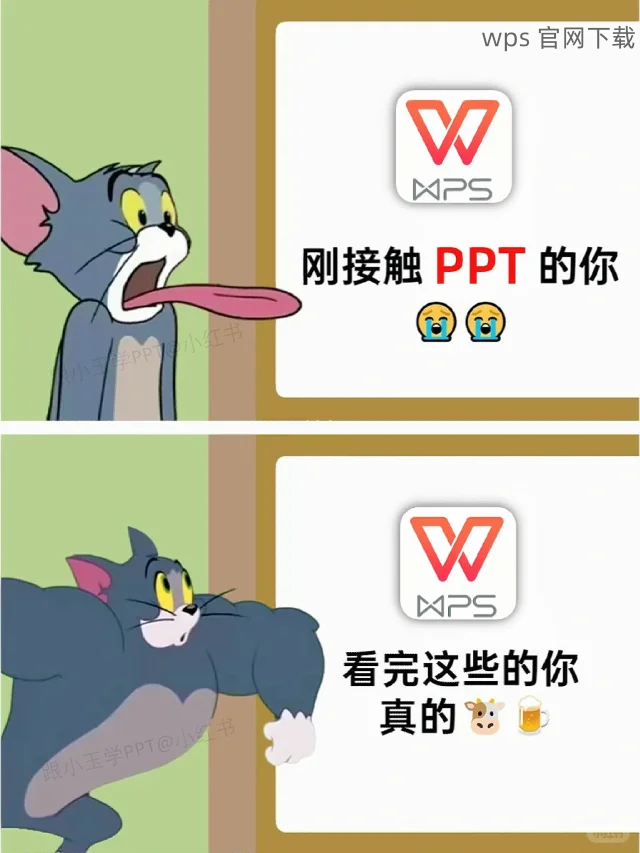共计 1255 个字符,预计需要花费 4 分钟才能阅读完成。
在日常办公中,WPS是一款便捷的办公软件,但很多用户在下载WPS后可能会遇到电脑运行缓慢的问题。这不仅影响工作效率,还可能造成不必要的烦恼。以下将探讨这一问题,并为您提供解决方案。
相关问题
如何提高WPS在电脑上的运行速度?
为什么WPS下载后会导致电脑卡顿?
WPS中文官网有什么优化软件下载?
解决方案
为了使WPS在电脑上的运行更加流畅,需要关注几个方面的调整和优化。
清理垃圾文件
定期清理磁盘空间
磁盘空间的不足往往是导致电脑变慢的主要原因之一。可以通过以下步骤来清理垃圾文件:
打开磁盘清理工具。在Windows系统中,点击开始菜单,输入“磁盘清理”,选择该工具。
选择需要清理的磁盘。通常选择C盘,然后开始扫描。
勾选需要删除的文件类型。如临时文件、系统缓存等,确保不删除重要文件。
详细步骤可参考wps官方下载。
更新驱动程序
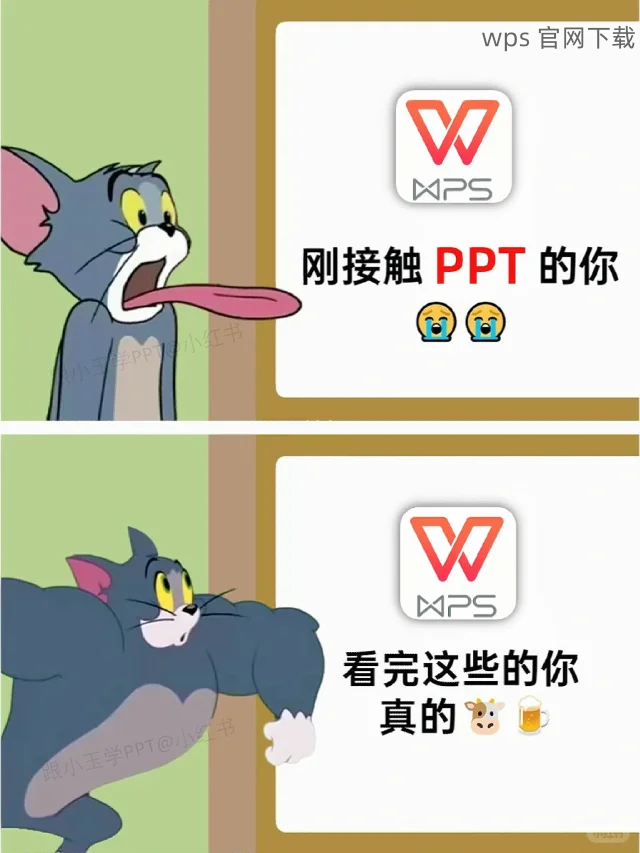
保持驱动程序的最新状态
过时的驱动程序可能会拉慢软件的运行速度。确保你的驱动程序是最新的,具体步骤如下:
访问设备管理器。在Windows中,右击“此电脑”,选择“管理”,然后找到“设备管理器”。
检查更新。右击每个安装的设备(如显卡、网络适配器等),选择“更新驱动程序”。
查看最新驱动程序。如果找到了新的驱动,按照指示完成更新。
查看更多信息,可以访问wps中文官网。
优化WPS设置
调整WPS的设置以提升性能
WPS本身也有许多功能和设置可以调节,有助于提升性能。以下是一些方法:
禁用不必要的插件。打开WPS,进入“工具”——“选项”,在插件管理中禁用不必要的插件。
调整界面特效。可以在WPS的设置中关闭一些动画效果,这样可以减轻系统负担。
关闭自动更新。有时自动更新会影响系统性能,可以选择手动更新。在“选项”中设置为“手动检查更新”。
此类调整有助于提升WPS的整体表现,详情可参考wps官方下载的相关内容。
定期重启电脑
重启可以解决系统内存占用问题
长时间不重启的电脑,容易导致系统资源的浪费。定期重启可以帮助释放内存。具体做法是:
保存重要文件。在重启之前,确保保存所有工作文档,以免数据丢失。
选择重启操作。点击开始菜单,选择“重启”而不是“关机”。
清理系统内存。重启后,所有后台程序将重新启动,有助于提升WPS及其他软件的运行效率。
使用性能监控工具
监控系统性能以便及时调整
使用系统性能监控工具可以实时查看哪些程序占用资源。操作步骤如下:
打开任务管理器。按下Ctrl + Shift + Esc快速打开任务管理器。
监控资源使用。在“进程”选项中查看哪些程序占用CPU和内存,在不需要的情况下关掉它们。
查看系统性能指标。在“性能”选项中,你可以了解到CPU使用率、内存使用率等指标,帮助判断系统瓶颈,并采取措施。
通过定期监控,可以额外提升WPS的运行速度并维持电脑的流畅性。
小结
应对WPS下载后电脑慢的问题并非一朝一夕,通过清理垃圾文件、更新驱动程序、优化WPS设置、定期重启以及使用性能监控工具等方法,可以有效改善软件的运行效率。维持电脑性能的良好运转,将更有利于办公效率的提升。欲了解更多请访问wps中文官网。